مصمم نماذج Google Blogger الجديد

أصدرت Google مؤخرًا مصمم نماذج Blogger (BlogSpot) جديدًا. هذا رائع جدًا وأكثر للأشخاص الذين ليس لديهم خبرة في برمجة الويب

ما لم تكن تريد أن تكون في اجتماع بمفردك ، فمن الأفضل دعوة الآخرين. يمكنك إرسال دعوة عبر البريد الإلكتروني ينشئها Zoom عند جدولة اجتماع ، ولكن هناك خيارات أخرى. على سبيل المثال ، يمكنك تجاهل البريد الإلكتروني ونسخ معلومات الاجتماع لإرساله عبر WhatsApp.
إذا كنت ترغب في تسهيل اتصال ضيوفك باجتماع Zoom ، فيمكنك أيضًا محاولة إرسال رابط إليهم. بهذه الطريقة ، كل ما يتعين على ضيوفك فعله هو النقر على الرابط ، وسيتمكنون من الوصول إلى اجتماعك.
كيفية إرسال دعوة إلى رابط الاجتماع Zoom
هذه المرة ، دعوت صديقًا إلى اجتماع Zoom. لقد راسلتني قائلة إنها كانت تواجه صعوبة في الدخول. أخبرتها أن تتحقق من الهوية وكلمة المرور ، لكنها ما زالت تواجه مشاكل. لم يكن الأمر كذلك حتى أرسلت لها رابط اجتماع Zoom الذي تمكنت من الاتصال به.
هذا هو السبب في أنها فكرة جيدة أن تعرف أين يمكنك العثور على رابط الدعوة لإرساله إلى ضيوفك إذا واجهوا هذه المشكلة في أي وقت. حتى إذا كنت في منتصف الاجتماع ، فلا يزال بإمكانك الوصول إليه وإرساله.
أين تجد رابط دعوة Zoom - Windows 10
إذا كنت تقوم بجدولة اجتماع Zoom على سطح المكتب ، فستحتاج إلى ملء المعلومات الضرورية. ستحتاج إلى إضافة:
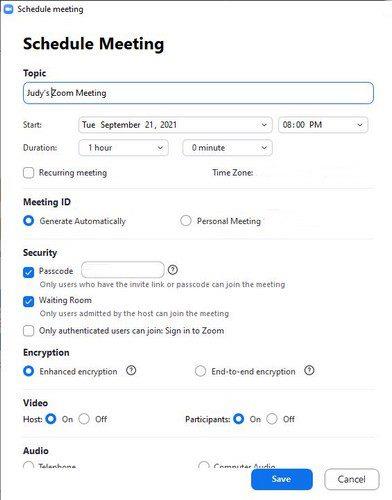
بمجرد إضافة المعلومات الضرورية ، سيُطلب منك (بواسطة Zoom) الوصول إلى حساب Google الخاص بك حتى يمكن نشر الاجتماع في التقويم الخاص بك. بمجرد منحك حق الوصول إلى Google ، سترى معاينة للمعلومات التي سيتم نشرها. سيكون ارتباط الدعوة ضمن علامة التبويب "تفاصيل الحدث" بالقرب من الجزء العلوي ومرة أخرى ، حيث يتم نشر معلومات الاجتماع.
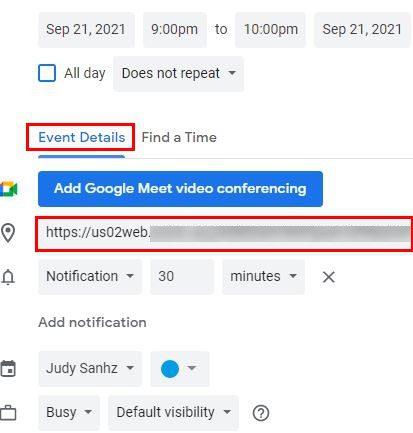
أيضًا ، إذا كنت تريد إرسال دعوة إلى البعض ، فيمكنك استخدام عميل سطح المكتب. إذا تمت جدولة الاجتماع اليوم ، فستراه على الفور ولكن إذا لم يكن كذلك ، فانقر فوق علامة التبويب الاجتماعات في الجزء العلوي.
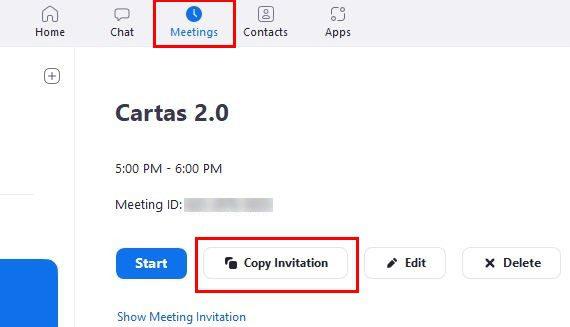
استخدام الموقع
إذا قمت بتسجيل الدخول إلى حسابك لضبط بعض الإعدادات وتذكرت أنك بحاجة إلى إرسال معلومات الدعوة ، فيمكنك القيام بذلك من هناك. بمجرد تسجيل الدخول إلى موقع Zoom الرسمي ، انقر فوق علامة التبويب الاجتماعات الموجودة على اليسار. سترى قائمة باجتماعاتك السابقة أو القادمة على اليسار.
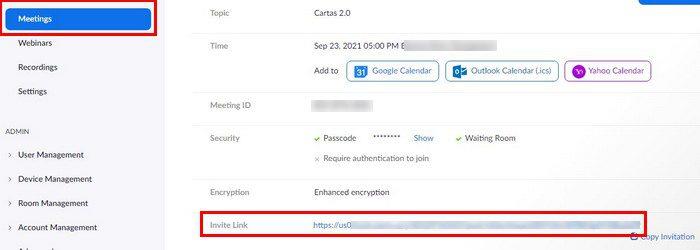
على يمين الرابط ، سترى خيار نسخ الدعوة. اضغط عليها ثم شاركها بالطريقة التي تفضلها.
خلال الاجتماع
إذا كان شخص ما يواجه صعوبة في الدخول إلى اجتماع Zoom ، فيمكنك العثور على رابط الدعوة من خلال النقر على المشاركون> دعوة. بعد النقر على القائمة المنسدلة دعوة ، ستظهر نافذة جديدة بها خيار لنسخ رابط الدعوة. سيكون في أسفل يسار النافذة.
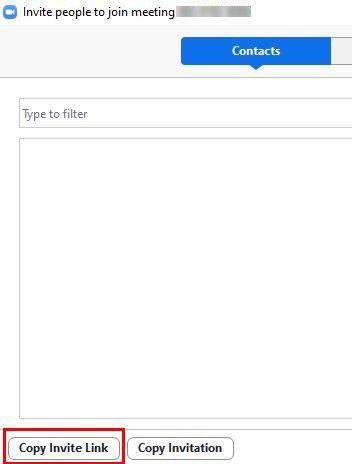
سترى رسالة باللون الأصفر لإعلامك بأنه قد تم نسخ رابط الدعوة. الآن الأمر متروك لك في كيفية إرسال رابط الدعوة.
كيفية البحث عن رابط Invite Zoom على Android
إذا قررت عدم إرسال بريد إلكتروني كدعوة وترغب في إرسالها عبر WhatsApp أو Signal ، فيمكنك العثور على الدعوة عن طريق القيام بما يلي. افتح تطبيق Zoom وانقر على علامة تبويب الاجتماعات في الأسفل. اختر الاجتماع الذي تريد نسخ رابط الدعوة الخاص به واضغط على زر دعوة.
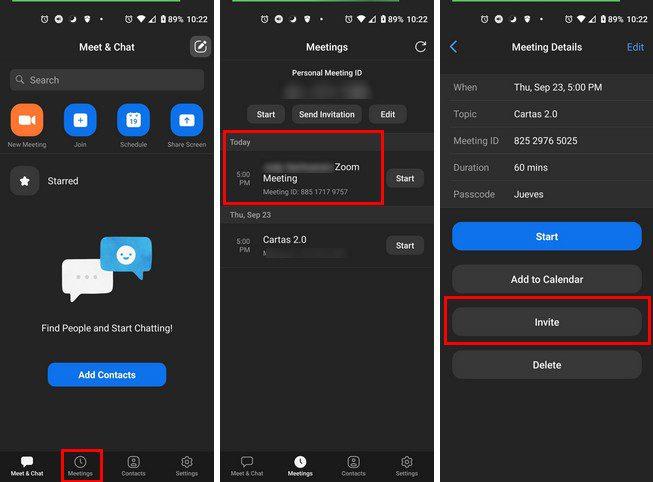
من الخيارات الثلاثة ، اضغط على خيار نسخ إلى الحافظة. الآن ، إذا كنت ترغب في مشاركته من خلال تطبيق المراسلة المفضل لديك ، فما عليك سوى الضغط لفترة طويلة في مربع النص ولصقه لإرسال دعوة اجتماع Zoom . إذا كنت تريد في أي وقت استخدام معرف الاجتماع الشخصي الخاص بك ، فستجده في علامة التبويب الاجتماعات في الجزء العلوي.
خاتمة
حتى إذا كان الاجتماع قد بدأ بالفعل ، فلا تزال هناك طريقة يمكنك من خلالها نسخ معلومات الاجتماع ومشاركتها. يمكنك أيضًا نسخه وإرساله بمجرد جدولة الاجتماع ، ولكن إذا كنت ستفعل ذلك لاحقًا ، يمكنك ذلك. من الجيد أن تعرف أن لديك أكثر من خيار عندما يتعلق الأمر بنسخ الرابط. كيف تعتقد أنك ستنسخه؟ شارك بأفكارك في التعليقات أدناه ، ولا تنس مشاركة المقال مع الآخرين على وسائل التواصل الاجتماعي.
أصدرت Google مؤخرًا مصمم نماذج Blogger (BlogSpot) جديدًا. هذا رائع جدًا وأكثر للأشخاص الذين ليس لديهم خبرة في برمجة الويب
تعرف على مدى سهولة تغيير اسمك في اجتماع Zoom سواء كنت مشتركًا بالفعل. نصائح صديقة للمبتدئين.
امسح كل تلك العناوين المحرجة من Netflix ، تابع قائمة المشاهدة على جهاز الكمبيوتر وجهاز Android.
إذا كنت تريد أن يقوم Outlook بتنزيل صور البريد الإلكتروني تلقائيًا ، فقم بتحرير إعدادات مركز التوثيق وتمكين التنزيل التلقائي.
امسح فوضى قوائم التشغيل غير المستخدمة في Spotify واعرف كيف يمكنك محوها. جرب هذه الخطوات القليلة والمفيدة.
إذا تعذر على Photoshop اكتشاف بطاقة الرسومات الخاصة بك ، فقم بتثبيت آخر تحديثات التطبيق و GPU ونظام التشغيل. ثم قم بتمكين الوضع عالي الأداء لبرنامج Photoshop.
تعرف على مدى سهولة إجراء مكالمة صوتية أو مكالمة فيديو على Skype لنظام التشغيل Windows أو Android باتباع هذه الخطوات السهلة للمبتدئين.
انظر كيف يمكنك إتقان هذه الميزات المفيدة ؛ تقسيم الشاشة ووضع شريط التمرير في iPadOS 15 على جهاز iPad.
إذا لم تتمكن من لصق بيانات مؤسستك في تطبيق معين ، فاحفظ الملف الإشكالي وحاول لصق بياناتك مرة أخرى.
اكتشف كل ما يمكن معرفته حول ميزة التركيز الجديدة لـ iPadOS 15 واستخدمها على أكمل وجه. كن خبيرًا في التركيز.
يسمح iPadOS 15 بإضافة عنصر واجهة مستخدم إلى الشاشة الرئيسية لأجهزة iPad. تعرف على مدى سهولة إضافة أي عدد تريده من الأدوات المصغّرة.
في بعض الأحيان تبدو الصور أفضل مع التمويه والتأثير. شاهد كيف يمكنك إضافة قدر من الضبابية إلى صو��ك كما تريد.
استفد من معلومات LinkedIn التي يمكنك العثور عليها عند استخدام Microsoft Word. فيما يلي بعض النصائح القيمة التي يجب وضعها في الاعتبار.
يعد قلب النص رأساً على عقب في PowerPoint أسهل مما تعتقد. جرب هذه الطرق الملائمة للمبتدئين لتدوير النص في أي اتجاه.
عادةً ما يواجه مستخدمو Adobe Acrobat Reader مشكلات حيث لا يعمل خيار "حفظ باسم". بدلاً من ذلك ، تظهر نافذة فارغة. يمكنك عادة إصلاح هذا
إذا لم تعمل مكالمات Teams الصادرة ، فتحقق مما إذا كان يمكنك إجراء مكالمات عبر تطبيق الويب. إذا استمرت المشكلة ، اتصل بالمسؤول.
إذا لم تتمكن من مشاهدة Netflix على جهاز Chromebook ، فأعد تشغيل الكمبيوتر المحمول ، وقم بتحديث chromeOS ، وأعد تثبيت تطبيق Netflix.
شاهد الجوانب الإيجابية والسلبية لاستخدام معرف الاجتماع الشخصي لاجتماعات Zoom. هيريس ما تريد أن تعرفه.
إذا قال Photoshop أن الملف الذي تحاول فتحه ليس مستند Photoshop صالحًا ، فتأكد من أن الامتداد يطابق نوع الملف الفعلي.
اكتشف كل خياراتك عند جدولة اجتماعات Zoom. تعرف على مدى سهولة جدولة اجتماعات Zoom أو بدءها من Chrome.
هل لديك بعض ملفات RAR التي ترغب في تحويلها إلى ملفات ZIP؟ تعلم كيفية تحويل ملف RAR إلى صيغة ZIP.
هل تحتاج إلى جدولة اجتماعات متكررة على MS Teams مع نفس أعضاء الفريق؟ تعلم كيفية إعداد اجتماع متكرر في Teams.
نوضح لك كيفية تغيير لون التمييز للنصوص وحقول النص في أدوبي ريدر من خلال هذا الدليل خطوة بخطوة.
في هذا الدليل، نوضح لك كيفية تغيير إعداد التكبير الافتراضي في أدوبي ريدر.
يمكن أن يكون Spotify مزعجًا إذا كان يفتح تلقائيًا كلما قمت بتشغيل جهاز الكمبيوتر الخاص بك. قم بتعطيل البدء التلقائي باستخدام هذه الخطوات.
إذا فشل LastPass في الاتصال بخوادمه، قم بمسح ذاكرة التخزين المؤقت المحلية، تحديث مدير كلمات المرور، وتعطيل ملحقات المتصفح الخاصة بك.
لا يدعم Microsoft Teams حاليًا عرض الاجتماعات والمكالمات على التلفاز بشكل طبيعي. لكن يمكنك استخدام تطبيق لمعاكسة الشاشة.
هل تتساءل كيف يمكنك دمج ChatGPT في Microsoft Word؟ هذا الدليل يوضح لك كيفية القيام بذلك بالضبط من خلال إضافة ChatGPT لـ Word في 3 خطوات سهلة.
احتفظ بمسح الكاش في متصفح جوجل كروم الخاص بك مع هذه الخطوات.
يمكن أن تجعل المراجع المتقاطعة مستندك أكثر سهولة في الاستخدام وتنظيمًا وإمكانية الوصول. هذا الدليل سيعلمك كيفية إنشاء المراجع المتقاطعة في Word.

























